JS+Canvas는 이미지 미리보기 압축 및 업로드를 구현합니다.
- php中世界最好的语言원래의
- 2018-04-08 16:58:192064검색
이번에는 사진 미리보기 압축 및 업로드를 구현하기 위한 JS+Canvas를 소개하겠습니다. 사진 미리보기 압축 및 업로드를 구현하기 위한 JS+Canvas용 notes
는 다음과 같습니다. 바라보다. 먼저 렌더링을 살펴보겠습니다. 놀랍습니다
<input type="file" accept="image/*" type="file"" name="imageFile" onchange="upload()">이미지를 선택한 후 업로드 기능이 실행됩니다. 이미지 리소스를 압축한 후 캔버스를 사용하여 그릴 수 있습니다. 서버에 업로드해야 하는 경우 ajax나 다른 방법을 사용하여 업로드할 수도 있습니다. 2단계: 이미지 리소스의 압축 미리보기를 가져와 업로드합니다.
function upload() {
let file = document.querySelector('input[type=file]').files[0] // 获取选择的文件,这里是图片类型
let reader = new FileReader()
reader.readAsDataURL(file) //读取文件并将文件以URL的形式保存在resulr属性中 base64格式
reader.onload = function(e) { // 文件读取完成时触发
let result = e.target.result // base64格式图片地址
var image = new Image() image.src = result // 设置image的地址为base64的地址
image.onload = function(){
var canvas = document.querySelector("#canvas");
var context = canvas.getContext("2d");
canvas.width = image.width; // 设置canvas的画布宽度为图片宽度
canvas.height = image.height;
context.drawImage(image, 0, 0, image.width, image.height) // 在canvas上绘制图片
let dataUrl = canvas.toDataURL('image/jpeg', 0.92) // 0.92为压缩比,可根据需要设置,设置过小会影响图片质量
// dataUrl 为压缩后的图片资源,可将其上传到服务器
}
}
}이제 이미지가 성공적으로 압축되었는지 비교해 보겠습니다. 원본 이미지 크기: 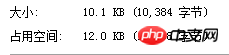

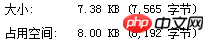
요약
이 기사의 사례를 읽으신 후 방법을 마스터하셨다고 생각합니다. 더 흥미로운 정보를 보려면 PHP 중국어 웹사이트의 다른 관련 기사를 주목하세요! 추천 자료:postman+json 및 springmvc가 일괄 추가를 구현하는 방법
위 내용은 JS+Canvas는 이미지 미리보기 압축 및 업로드를 구현합니다.의 상세 내용입니다. 자세한 내용은 PHP 중국어 웹사이트의 기타 관련 기사를 참조하세요!
성명:
본 글의 내용은 네티즌들의 자발적인 기여로 작성되었으며, 저작권은 원저작자에게 있습니다. 본 사이트는 이에 상응하는 법적 책임을 지지 않습니다. 표절이나 침해가 의심되는 콘텐츠를 발견한 경우 admin@php.cn으로 문의하세요.

